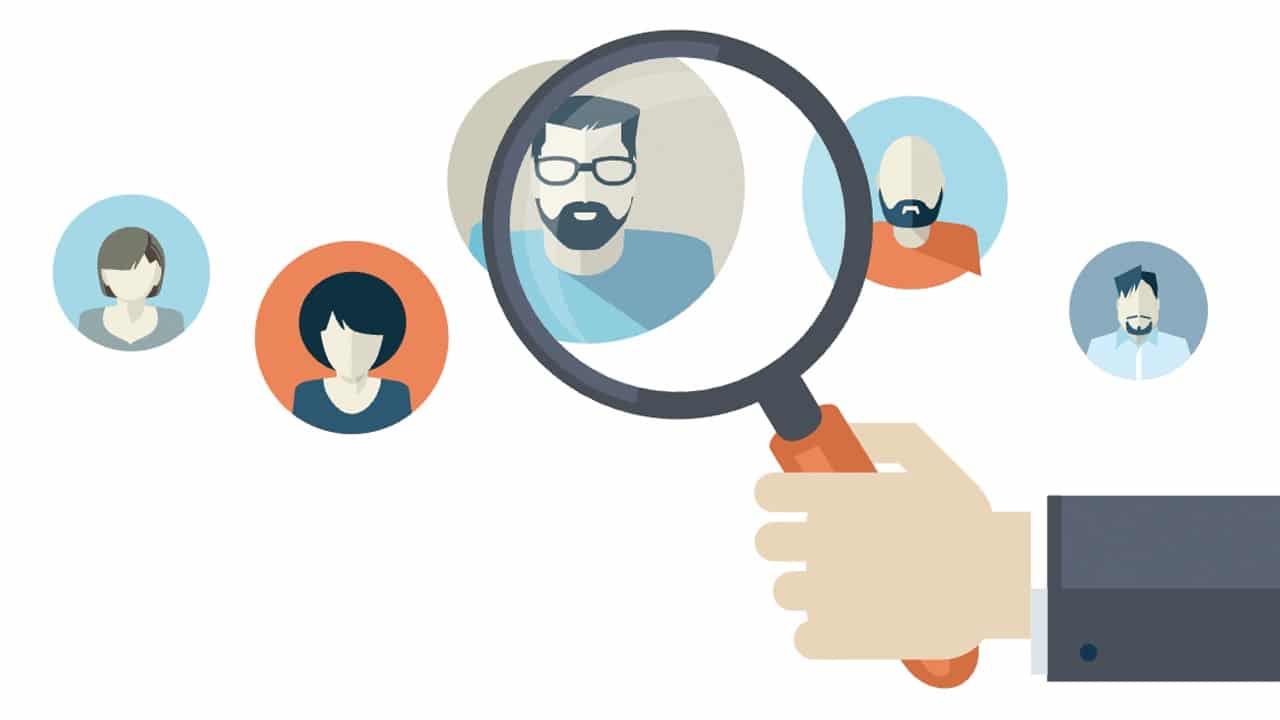
때가 있습니다 우리는 온라인에서 사람에 대한 정보를 검색하고 싶습니다, 그러나 우리는 그의 이름이 없거나 우리가 가진 이름이 진짜가 아닙니다. 이러한 상황에서 사진으로 사람을 검색하는 것도 가능합니다. 이것은 컴퓨터에 무언가를 설치하지 않고도 프로그램을 사용하지 않고도 할 수 있는 일입니다.
여기에서 우리는 당신에게 그렇게 보여줍니다 인터넷에서 사진으로 사람을 찾는 방법. 이와 관련하여 몇 가지 옵션이 있으며, 많은 경우 그 사람이 누구인지 아는 것과 관련하여 좋은 결과를 얻을 수 있습니다. 만약 우리에게 그들의 이름이 없거나 우리가 가지고 있는 이 사람의 이름이 실재하거나 정확하지 않다면, 그들이 우리를 이 사람에게 더 가까이 데려갈 수 있다는 점에서 좋은 도움이 될 수 있습니다.
아래에서 알려드리는 방법 그들은 우리에게 프로그램을 설치할 것을 요구하지 않습니다 컴퓨터에서 또는 모바일에서. 그러나 우리는 그것을 가능하게 하기 위해 인터넷 연결만 필요할 것입니다. 따라서 대부분의 사용자에게 쉬운 방법이 될 것입니다. 많은 경우에 그들은 작동할 것이지만 이것을 사용할 때 우리가 그 사람을 찾을 것이라고 보장할 수는 없습니다.
구글 이미지

가장 간단한 방법 중 하나는 사진으로 사람을 검색하는 것은 Google 이미지를 통해 이루어집니다., 구글 이미지. Google에서 우리는 사진을 검색할 수 있을 뿐만 아니라 한동안 우리 스스로 사진을 업로드할 수 있었고 검색 엔진이 일치하는 결과를 표시하도록 할 수 있었습니다. 이를 플랫폼에서 소위 역 검색이라고 합니다. 전화와 컴퓨터 모두에서 사용할 수 있는 검색입니다. 검색 엔진은 해당 사진 또는 이와 유사한 것을 본 웹 페이지 또는 유사한 사진을 볼 수 있는 웹 페이지를 모두 표시합니다. 이것은 간단한 방법이며 대부분의 경우에 매우 잘 작동합니다.
Google의 검색 창에서 우리는 사진 카메라 아이콘이 있는지 확인. 우리는 그것을 클릭한 다음 우리가 찾고자 하는 사진을 업로드하여 그 사람이 누구인지 알아낼 것입니다. 이렇게 하면 몇 초 만에 Google에서 일련의 검색 결과를 제공합니다. 우리는 웹 페이지뿐만 아니라 유사하거나 심지어 동일한 사진을 볼 수 있습니다. 따라서 그 사람이 온라인에 충분히 존재한다면 우리는 그것을 찾는 데 오랜 시간이 걸리지 않을 것입니다. 우리는 웹사이트를 입력해야만 그것에 대해 더 많이 알 수 있습니다. 결과는 LinkedIn과 같은 페이지(예: 나오는 페이지)의 프로필이 될 수 있기 때문에 다양합니다.
그때 할 일만 그 검색 결과를 확인하는 것입니다. 유사한 이미지든 검색 결과로 우리에게 제공한 웹사이트에 들어가는 것이든 문제의 이 사람을 찾을 가능성이 있습니다. 그것은 복잡한 것이어서는 안 되며 많은 경우 이미 많은 사람들이 알고 있는 것처럼 좋은 결과를 제공합니다.
TinEye
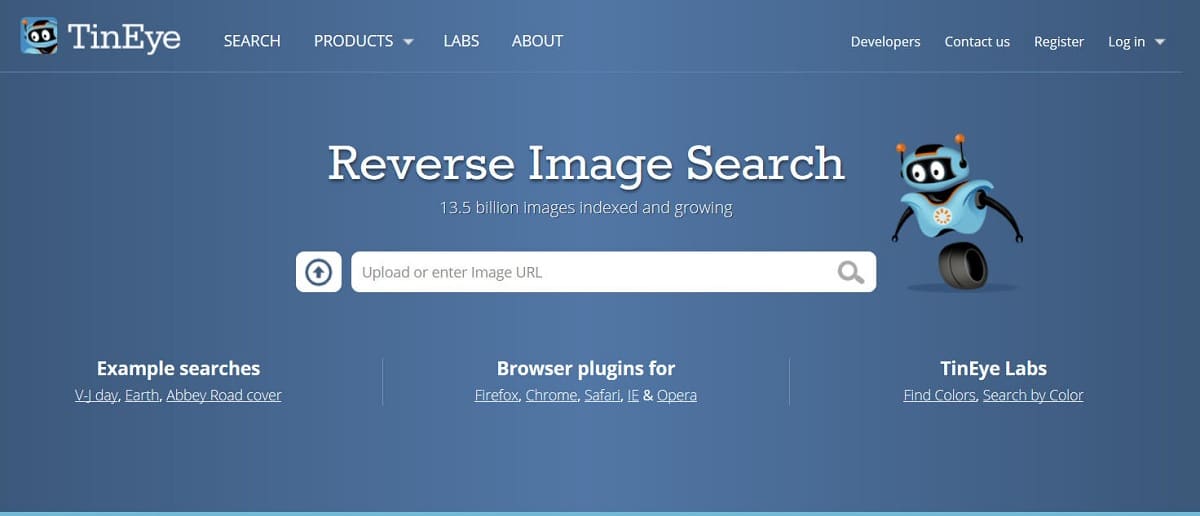
TinEye는 우리가 사용할 수 있는 두 번째 옵션입니다. 사진으로 사람을 찾고 싶을 때. 이것은 우리가 가지고 있는 문제의 사진을 업로드할 수 있고 문제의 사람을 찾는 데 사용하려는 웹 페이지입니다. 이 웹사이트가 작동하는 방식은 Google 이미지를 사용할 때 이전 방식을 연상시킬 수 있습니다. 위와 같이 정확한 옵션이 아닐 수도 있지만 여전히 테스트할 수 있는 사항입니다.
이 웹사이트가 하려는 것은 역 이미지 검색을 수행하는 것인데, 이는 문제의 사람을 찾는 데 도움이 될 것입니다. 컴퓨터에 저장한 사진을 업로드하거나 온라인에서 찾은 사진의 URL을 복사할 수 있습니다. 해당 이미지가 선택되고 업로드되면 해당 이미지와 일치하는 모든 검색 결과가 제공됩니다.
이전 방법과 마찬가지로 시각적으로 유사한 사진을 보여주므로 그 사람에 대해 더 많이 알 수 있습니다. TinEye는 또한 고려되는 웹 페이지를 알려줍니다. 우리가 업로드한 사진과 일치합니다. 이 사진은 예를 들어 누군가의 LinkedIn 프로필에 사용되어 그 사람을 찾는 데 도움이 될 수 있습니다. 작업은 이전 옵션에 대해 변경되지 않지만 항상 제대로 작동하지는 않습니다.
이것은 우리가 사용할 수 있는 웹 페이지이지만 사용할 수 있습니다. 또한 확장으로 시장의 주요 브라우저에서. 따라서 두 번 이상 사용하려는 경우 예를 들어 Chrome 또는 Firefox에서 확장 프로그램을 다운로드하는 데 베팅할 수 있습니다. 사용하는 브라우저 확장 저장소에서 찾은 다음 설치를 진행하기만 하면 됩니다. 작업은 웹 버전의 작업과 동일합니다.
CTRLQ.org
사진으로 사람을 검색할 때 사용할 수 있는 세 번째 옵션은 CTRLQ입니다. 휴대폰이나 태블릿에서 간편하게 사용할 수 있는 온라인 서비스입니다. 구글 검색을 활용한 서비스입니다. 작동하므로 첫 번째 옵션과 유사하지만 경우에 따라 검색 옵션이나 결과를 확장할 수도 있습니다. 따라서 이와 관련하여 시도해 볼 가치가 있는 또 다른 방법입니다.
우리는 컴퓨터, 태블릿 또는 휴대전화에서 ctrlq.org/google/images/에 액세스. 거기에서 사진 업로드 옵션을 클릭하여 우리가 소유하고 있는 문제의 인물 사진을 업로드할 것입니다. 그런 다음 이 사람을 찾는 데 도움이 되도록 시각적으로 유사한 사진이 표시된다는 버튼을 클릭합니다. 따라서 해당 결과가 로드될 때까지 기다려야 사람을 찾을 수 있습니다.
이전 옵션과 마찬가지로 일치하는 사진이 있는 경우 예를 들어 동일 인물이기 때문에 해당 이미지가 업로드된 웹사이트로 이동하면 됩니다. 아마도 이런 식으로 우리는 문제의 이 사람을 찾을 것입니다. CTRLQ는 이러한 장치에서 사용하도록 특별히 최적화되어 있으므로 이 방법은 휴대폰이나 태블릿을 사용하는 경우 특히 편리할 수 있습니다.
페이스북
우리가 가지고 있는 사진이 실제로 Facebook에서 오는 경우가 있습니다. 이 경우 소셜 네트워크 자체를 사용하여 해당 사진을 소셜 네트워크에 업로드한 사람을 찾을 수 있습니다. 소셜 네트워크에 업로드된 사진은 일반적으로 하이픈으로 구분되고 밑줄과 문자 "n"으로 끝나는 숫자로 구성된 일반적인 이름을 갖습니다. 이것이 바로 해당 사진 이름의 패턴이라면 소셜 네트워크에 업로드된 것으로 의심할 수 있습니다.
이 사진을 찾는 방법으로 Facebook을 사용할 수 있습니다.. 예를 들어 문제의 이 프로필이 공개된 경우 또는 서로 친구가 있어 해당 사진을 보거나 프로필에 대해 자세히 알아볼 수 있는 경우 작동하는 경우가 있을 수 있습니다. 이 경우 우리가 해야 할 일은 다음과 같습니다.
- 파일 탐색기로 이동하여 문제의 사진을 찾습니다.
- 사진 이름으로 나타나는 숫자의 두 번째 부분을 복사합니다.
- 완료되면 컴퓨터에서 Facebook 계정에 로그인합니다.
- 사진을 검색할 수 있도록 Facebook URL을 수정합니다. 따라서 facebook.com/이어야 하고 복사한 사진 이름의 두 번째 부분을 삽입합니다. 다음과 같아야 합니다. https://www.facebook.com/1342812675111457 그런 다음 Enter 키를 누릅니다.
- 특정 사진으로 리디렉션되는지 확인하십시오.
- 그러면 누가 이 사진을 Facebook에 업로드했는지, 태그된 사람 등이 있는지 확인할 수 있습니다. 그래서 당신은 당신이 찾고 있던 그 사람이 누구인지 이미 알고 있을지도 모릅니다.
이것은 큰 도움이 될 수 있는 방법이지만 소셜 네트워크에서 다운로드한 사진과 컴퓨터의 소셜 네트워크에서 다운로드한 이름인 원래 이름을 계속 유지하는 사진으로 제한됩니다. 해당 이름을 변경하면 해당 이름에 도달하는 데 도움이 되는 중요한 정보가 없기 때문에 사용할 수 없습니다. 이 프로세스는 항상 PC에서 수행해야 하며, 그렇지 않으면 작동하지 않으며 전화의 Facebook 앱에서는 불가능합니다.
